Les utilisateurs d'iPhone savent à quel point le partage de données entre deux appareils iOS est simple et rapide. Et ce, grâce à AirDrop, un service ad hoc sans fil exclusif proposé par Apple.
Mais qu'en est-il si vous devez transférer des données entre appareils Android ou entre iPhone et Android ? Pouvez-vous utiliser AirDrop ? Ou existe-t-il un AirDrop pour Android ?
Cet article répond à ces questions et à bien d'autres encore. Lisez la suite pour découvrir les options qui s'offrent à vous pour transférer des données entre Android ou Android et iPhones.
Dans cet article
Partie 1 Existe-t-il un AirDrop pour Android ?
Il n'y a pas d'AirDrop pour Android vers iPhone. AirDrop est conçu uniquement pour l'écosystème d'Apple. Mais il existe une version d'AirDrop pour le système d'exploitation Android. Il s'agit de Nearby Share proposé par Google.
Le géant de la technologie a introduit cet équivalent d'AirDrop pour Android en 2020. Il utilise les technologies Wi-Fi et Bluetooth pour détecter et envoyer du contenu à tout appareil situé à proximité. Comme AirDrop, Nearby Share n'est pas compatible avec les autres plateformes. Il ne prend en charge que les transferts entre téléphones Android, Chromebooks et PC Windows.
Le logiciel est intégré à Chrome OS et aux appareils Android depuis 2015 et les années suivantes. Les utilisateurs de Windows doivent télécharger l'application. Mais comme nous l'avons dit, Nearby Share est ce que Google a créé de plus proche de l'AirDrop d'Apple.
Cette application AirDrop pour Android peut également utiliser WebRTC et la connectivité cellulaire. Il s'agit d'une application de partage de fichiers utile et rapide. Vous pouvez envoyer et recevoir rapidement du contenu sans en affecter la qualité. Le transfert de données à l'aide de cet outil ne prend que quelques secondes. Vous n'avez donc pas à vous préoccuper des longues procédures de transfert de fichiers.
Partie 2 Comment utiliser Nearby Share pour AirDrop sur les appareils Android
Pour utiliser Nearby Share afin de partager entre appareils Android, un appareil doit se trouver à proximité et son écran doit être déverrouillé. Ses services Bluetooth et de localisation doivent également être activés. L'appareil récepteur demandera à devenir visible pour l'expéditeur.
L'expéditeur tape alors sur l'appareil récepteur pour lancer le processus de transfert de données. L'action à proximité offre plusieurs garanties en matière de protection de la vie privée. Vous pouvez choisir qui doit être vu sur votre appareil pour recevoir du contenu. Le logiciel est associé à votre compte Google.
Vous pouvez ainsi choisir de bloquer ou d'autoriser certaines personnes ou de limiter l'application à vos seuls appareils. Les étapes pour utiliser l'équivalent AirDrop Android (Nearby Share) sont les suivantes :
- Allez dans Paramètres sur votre téléphone Android, faites défiler les options et appuyez sur Google .

- Choisissez Appareils et partage , puis appuyez sur Partage à proximité .

- Assurez-vous que l'option Utiliser le partage à proximité est activée en haut de l'écran.

- Appuyez sur Visibilité de l'appareil et sélectionnez qui peut voir votre appareil. Trois possibilités s'offrent à vous :
- Tout le monde - Toute personne se trouvant à proximité peut partager avec vous. Mais il vous sera demandé d'autoriser le transfert.
- Contacts - Choisissez les contacts qui peuvent voir votre appareil
- Vos appareils - Seuls les appareils dont l'image est associée à votre compte Google peuvent être découverts et partagés avec vous.

- Appuyez sur la section située sous Visibilité de l'appareil et sélectionnez le mode d'envoi du contenu (données, Wi-Fi uniquement ou sans Internet).

- Recherchez le contenu que vous souhaitez partager (photo, vidéo, nom d'image, document, etc.) et appuyez sur le bouton Partager. Choisissez l'option Proche.

- Choisir l'appareil à laquelle vous souhaitez envoyer le contenu. Lorsque le partage est réussi, le cercle autour de l'appareil devient vert. Appuyez sur Terminé pour terminer.
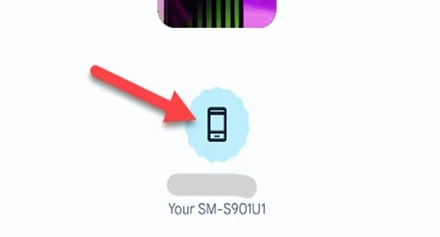
Comme nous l'avons expliqué, Nearby Share ne prend pas en charge les transferts entre plates-formes. Vous devez donc trouver une solution de contournement pour AirDrop Android vers iPhone. Vous pouvez utiliser une application tierce comme Snapdrop. Cette application fonctionne avec les navigateurs mobiles et de bureau, y compris Chrome, Firefox et Safari. Une fois sur le site web, l'application vous permet de transférer rapidement des fichiers entre appareils. Vous pouvez même partager entre Linux et Windows sans avoir besoin de vous connecter.
Vous pouvez également utiliser un service en nuage, tel que Google Drive. Le stockage de vos fichiers dans un emplacement central (le nuage) facilite le partage entre les appareils. Google Drive est intégré à Android et vous pouvez télécharger l'application sur un iPhone.
OneDrive de Microsoft est un autre excellent service en nuage pour Android AirDrop to iPhone . À condition que vous acceptiez d'intégrer Windows dans le système. Vous pouvez également utiliser iCloud pour partager du contenu de l'iPhone vers l'Android.
Mais tous ces services en nuage nécessitent une connexion internet. Et si vous ne disposez pas d'une telle connexion ? Existe-t-il un autre équivalent d'AirDrop pour Andrid ?
Partie 3 Meilleure alternative à AirDrop pour Android : MobileTrans App
Choisissez l'application MobileTrans pour effectuer un AirDrop entre un iPhone et un Android sans Internet. L'application prend en charge le transfert de la plupart des types de données entre les appareils. Il offre deux caractéristiques principales pour un partage transparent des données. Il s'agit du transfert de téléphone à téléphone et du transfert de fichiers.
Le transfert de téléphone à téléphone est idéal pour passer d'Android à iPhone ou vice versa. Il copie toutes les données de l'ancien téléphone sur le nouveau. L'option vous permet également de partager des données iCloud avec Android. Vous pouvez même transférer WhatsApp entre Android et iPhone.
Le transfert de fichiers est pratique pour envoyer des fichiers spécifiques d'un téléphone à l'autre.
- MobileTrans App peut transférer jusqu'à 10 types de données, notamment des photos, des vidéos, de la musique, des fichiers, des contacts, etc.
- Il fonctionne avec les dernières versions d'iOS et d'Android.
- Aucune utilisation de données cellulaires ou de câble n'est nécessaire pour le processus de transfert.
Wondershare MobileTrans
Transférez des images, des photos et des autocollants en un seul clic !
- - Migrer des photos de manière sélective ou en masse.
- - Fonctionne directement entre deux téléphones sans nécessiter d'ordinateur.
- - Transfert de données crypté et pas de stockage sur un serveur tiers pour plus de confidentialité.
- - Une procédure simple en 5 étapes ne prend que quelques minutes.

 4.5/5 Excellent
4.5/5 ExcellentSuivez les étapes ci-dessous sur votre ancien téléphone pour copier toutes vos données depuis le nouveau téléphone avec l'application MobileTrans :
- Installez et ouvrez l'application sur les deux appareils.
- Sur l'ancien téléphone, appuyez sur Téléphone à téléphone , puis sur Ancien téléphone .

- Confirmez si le téléphone vers lequel vous souhaitez envoyer les données est un Android ou un iPhone.

- Sélectionner les données que vous souhaitez transférer. Ou appuyez sur Sélectionner tout en haut de l'écran pour tout inclure. Appuyez sur Envoyer .

Que faire sur le nouveau téléphone ?
- Sur le nouveau téléphone, appuyez sur Téléphone à téléphone, puis sur Nouveau téléphone . Autorisez les permissions pour le Wi-Fi, la localisation et les services de proximité et appuyez sur Suivant .
- Scannez le code QR affiché sur l'ancien téléphone. Cela permettra aux deux appareils de se connecter pour le transfert de données.

- Attendez que le processus se termine dans quelques instants.

Si vous n'avez besoin que d'Android pour un ou deux fichiers d'iOS à Android (ou vice versa), l'application MobileTrans vous convient également. Suivez ces étapes simples :
- Assurez-vous d'avoir installé l'application MobileTrans sur les deux appareils.
- Ouvrez l'application sur les deux téléphones. Sur le téléphone de l'expéditeur, appuyez sur Transfert de fichiers , puis choisissez Envoyer .
- Sélectionnez les fichiers que vous souhaitez envoyer et appuyez sur Envoyer . Vous pouvez partager des photos, des vidéos, de la musique, des documents, des contacts et des applications. C'est-à-dire d'Android à Android/iOS. Si vous partagez entre iOS et Android/iOS, vous pouvez transférer des photos, des vidéos, de la musique, des contacts et des fichiers.
- Sur le téléphone du destinataire, appuyez sur Transfert de fichiers , puis choisissez Recevoir . Laissez l'application utiliser les services Wi-Fi, de localisation et de proximité, puis appuyez sur Suivant. Assurez-vous que le Wi-Fi est activé.
- Scannez le code QR affiché sur le téléphone de l'expéditeur. Le transfert de fichiers commencera dès que les appareils seront connectés l'un à l'autre.
- Attendez que le transfert soit terminé.
Conclusion
Il n'est pas possible d'effectuer un AirDrop d'iOS vers Android ou vice versa. En d'autres termes, vous ne pouvez pas utiliser AirDrop sur Android. Comme nous l'avons expliqué, AirDrop ne fonctionne qu'avec les appareils Apple.
Mais vous avez appris qu'il existe une version Android d'AirDrop. Il s'agit de l'action de proximité. Et comme AirDrop, il ne prend pas non plus en charge les transferts entre plates-formes. Il est uniquement destiné au transfert de données entre appareils Android.
Heureusement, vous pouvez compter sur l'application MobileTrans pour partager des données entre iPhone et Android. C'est rapide, sûr et pratique. Un AirDrop Android vers iPhone ne prendra que quelques minutes avec l'application. Utilisez-le pour un partage de fichiers fluide entre vos appareils !
FAQ
-
Comment transférer des données directement d'Android vers iPhone ?
Il existe différentes options pour transférer des données directement d'Android vers iPhone. Vous pouvez utiliser une application tierce comme l'application MobileTrans. Les services en nuage tels que Google Drive et iCloud sont également idéaux pour le partage de données entre Android et iPhone. Vous pouvez également envoyer de petits fichiers par l'intermédiaire d'applications de médias sociaux telles que WhatsApp et Telegram.





